Ausgewählte Operation(en) aktualisieren
Wählen Sie Update selected operations, um den Werkzeugweg für die ausgewählten Bearbeitungen
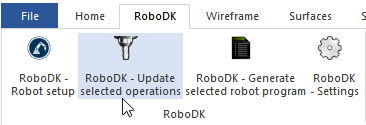
Diese Aktion lädt die ausgewählten Bearbeitungsvorgänge in RoboDK für die Roboterbearbeitung. Standardmäßig wird jede Bearbeitungsoperation als ein separates Roboterprogramm aufgeteilt.
Ein grünes Häkchen wird angezeigt, wenn das Programm mit dem ausgewählten Roboter durchführbar ist. Wenn es Probleme gibt (wie z.B. Singularitäten, Achsenbegrenzungen oder Reichweitenprobleme), wird ein rotes Häkchen angezeigt.
Doppelklicken Sie auf das Roboterbearbeitungsprojekt
Klicken Sie mit der rechten Maustaste auf ein Programm und wählen Sie Ausführen, um es zu simulieren (oder doppelklicken Sie auf das Programm). Sie können auch Erstellen eines Roboterprogramms (F6) wählen, um das Roboterprogramm zu erhalten, das auf die Robotersteuerung geladen werden muss. Weitere Informationen darüber, wie Sie Roboterprogramme generieren, finden Sie im Abschnitt Offline-Programmierung.
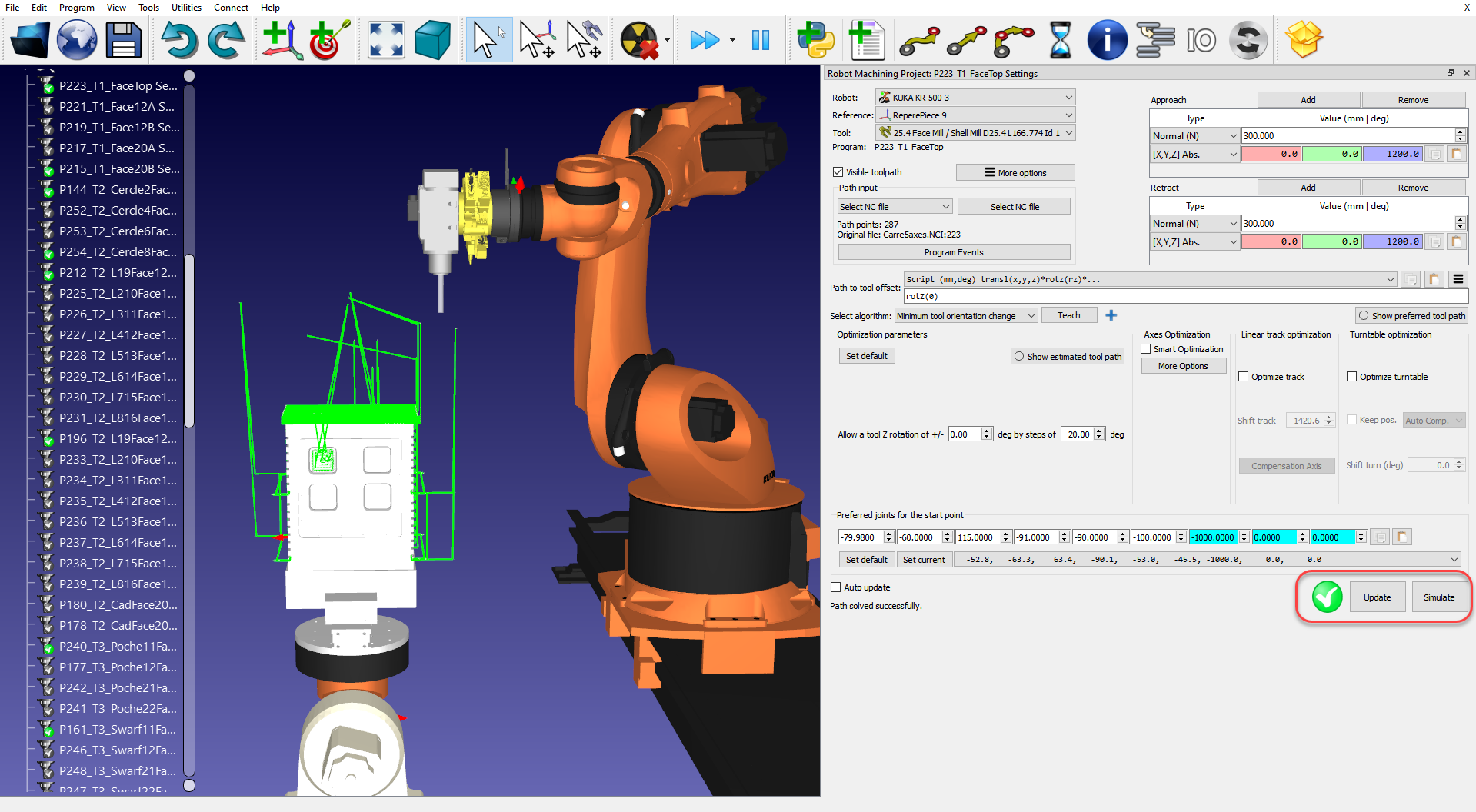
Falls erforderlich, klicken Sie mit der rechten Maustaste auf ein Programm und wählen Sie Wählen Sie einen Postprozessor, um den Postprozessor zu ändern. Weitere Informationen zur Auswahl und Anpassung von Postprozessoren finden Sie im Abschnitt Postprozessoren.